Steamで検索をすると、最初から「言語で絞り込む」に「日本語」のチェックが入っており、日本語に対応していないゲームが表示されない設定になっています。このチェックをはずしてやれば日本語非対応のゲームも検索に出るようになりますが、毎回チェックを外すのは面倒ですよね。

現時点で、この最初から「言語で絞り込む」にて日本語が選ばれている現象を変更することはできません。ただし、とある方法を使うことで”実質的に”言語による絞り込みを無効化し、(ほぼ)すべてのゲームを検索画面で見えるようにすることができます。一度操作を行うだけで、検索するたびに最初からほぼすべてのゲームが表示されるようになる方法です。
それでは早速やり方を見ていきましょう。
まず「個人設定に基づき、〇〇○タイトルを除外しました。」の右にある歯車マークを押します。するとポップアップ画面が出るので、「個人設定を編集」を押してください。
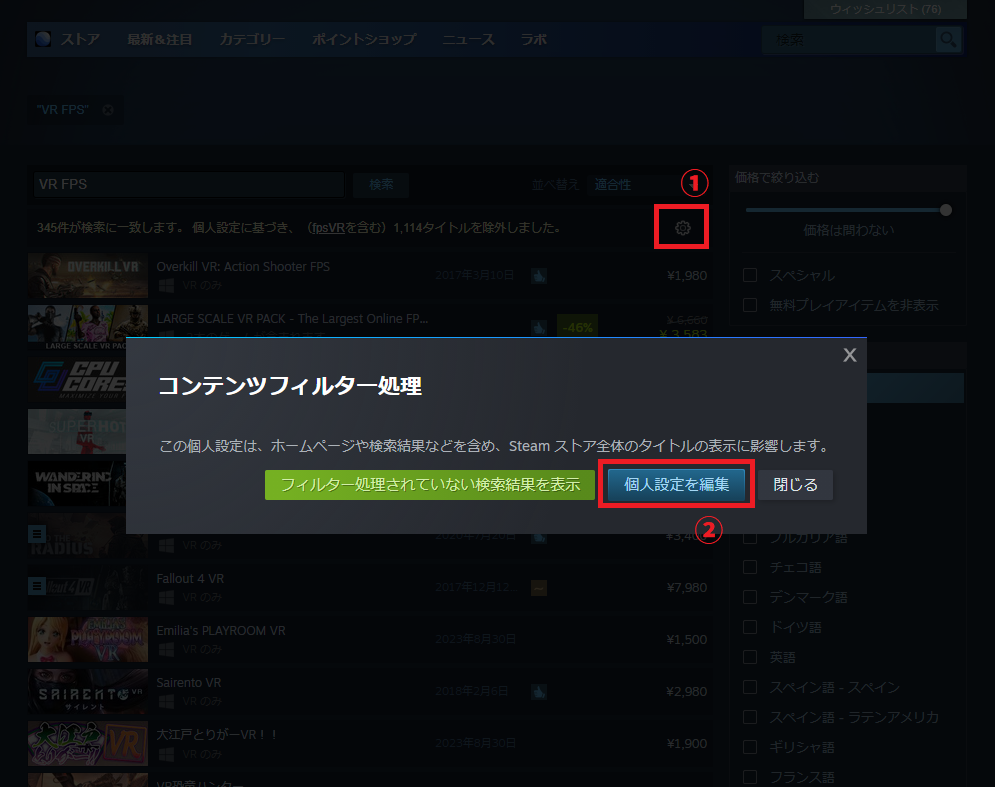
すると個人設定画面に出るので、左のメニューから「言語オプション」を選び、「第二言語」の欄にある「英語」にチェックを入れてください。
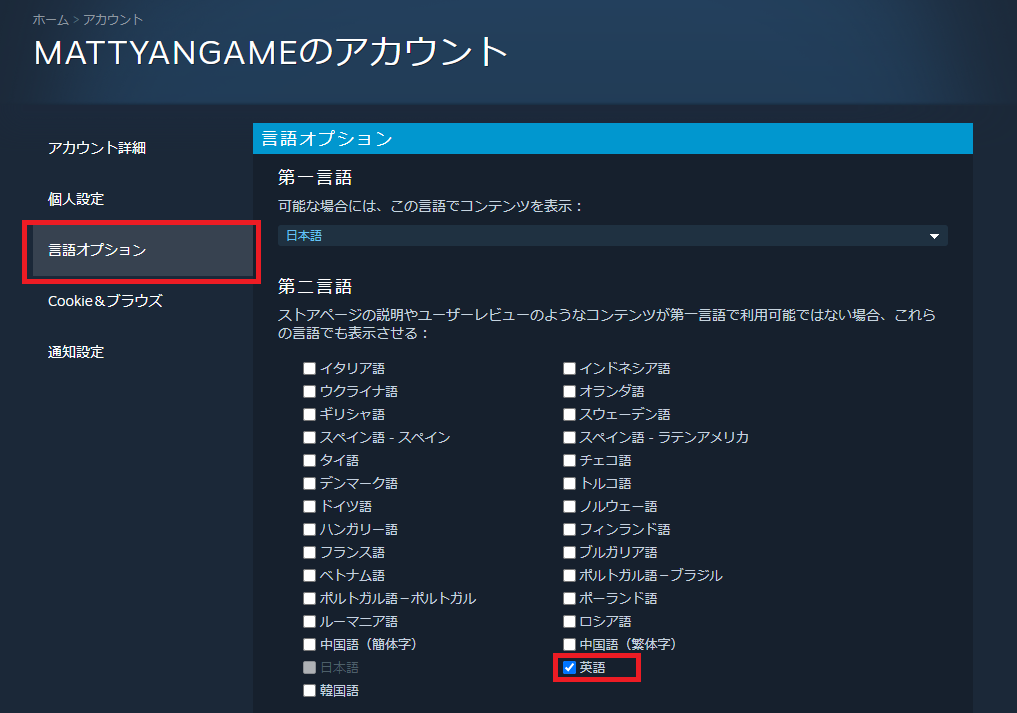
このページの一番下に保存ボタンがあります。押しても「保存しました」等の表示は出ません。クリックしたらそのまま元のページに戻って大丈夫です。
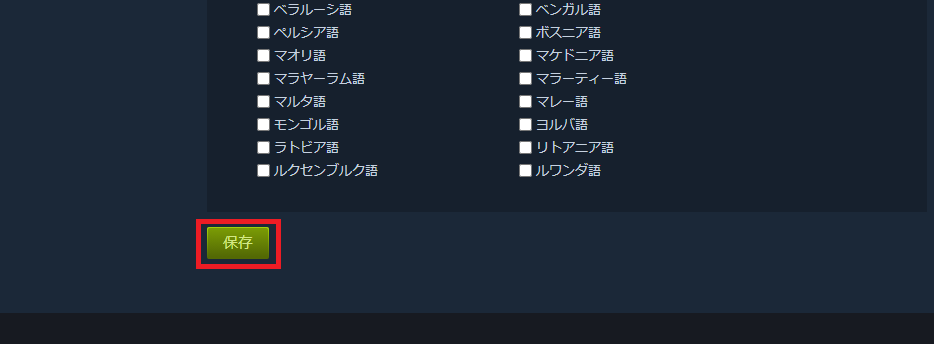
適用しても何も変わらないように見えるかもしれませんが、画面一番右上の検索窓から検索し直してみましょう。
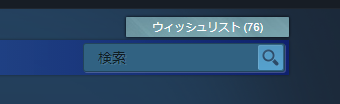
「言語で絞り込む」の言語に英語が追加されるようになり、除外されるタイトルが大幅に減るはずです。
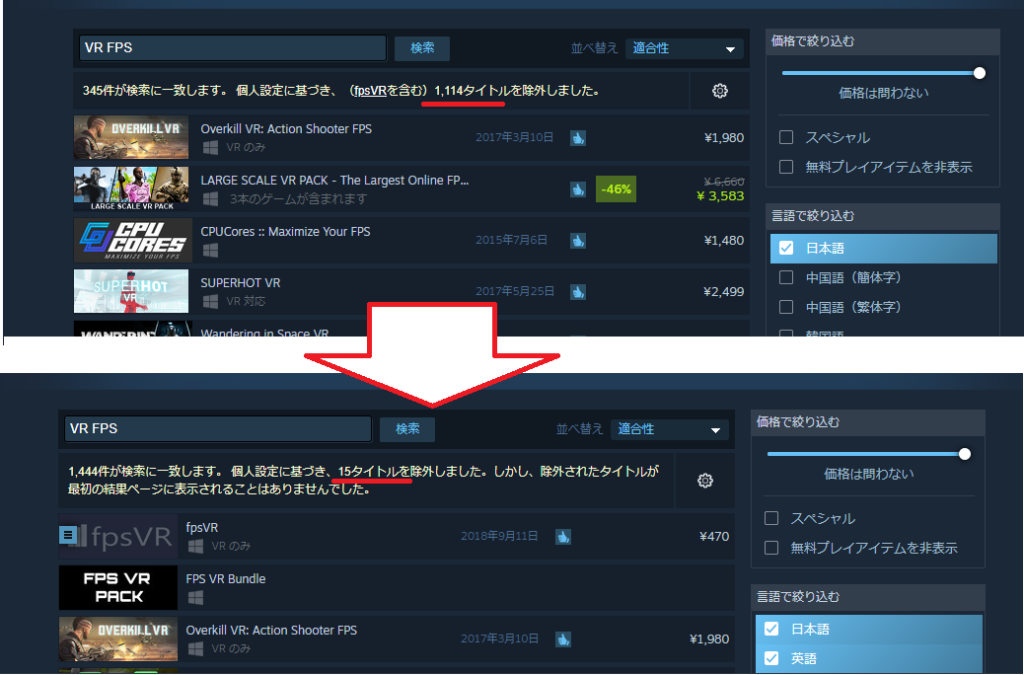
以降は検索するたびに「言語で絞り込む」の日本語からチェックを外す作業をしなくても、英語か日本語どちらかに対応しているゲームであれば検索画面に最初から表示してくれます。
多少は除外されるゲームが出ますが、本質的には英語対応のゲームを表示するだけでSteamのほぼすべてのゲームを表示できるようになったと言って良いでしょう。
用意されている全言語を第二言語に指定しても多少は表示されないゲームが残ってしまいますが、もしそこまでマイナーなゲームを探したい場合は第二言語は指定せず、毎回言語の絞り込みをオフにしたほうが良さそうです。
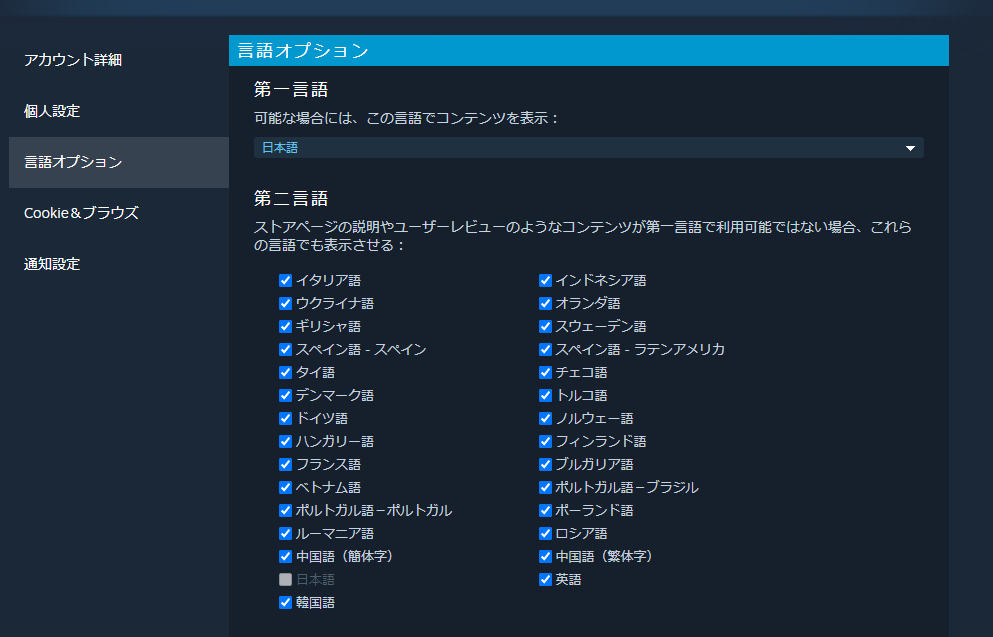
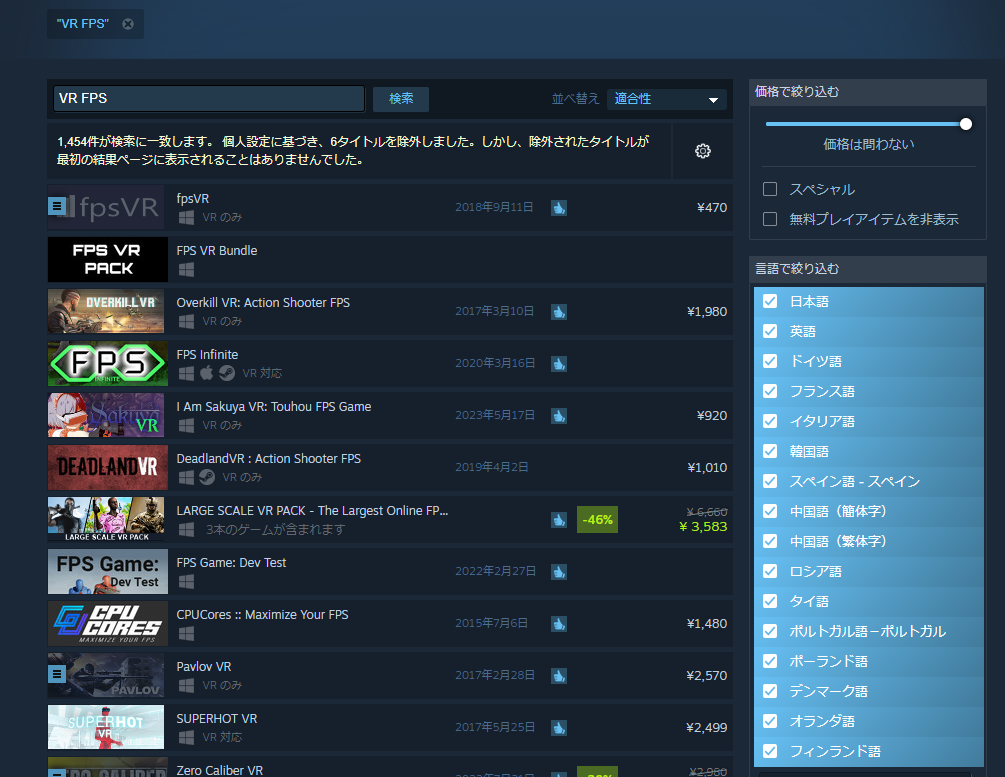
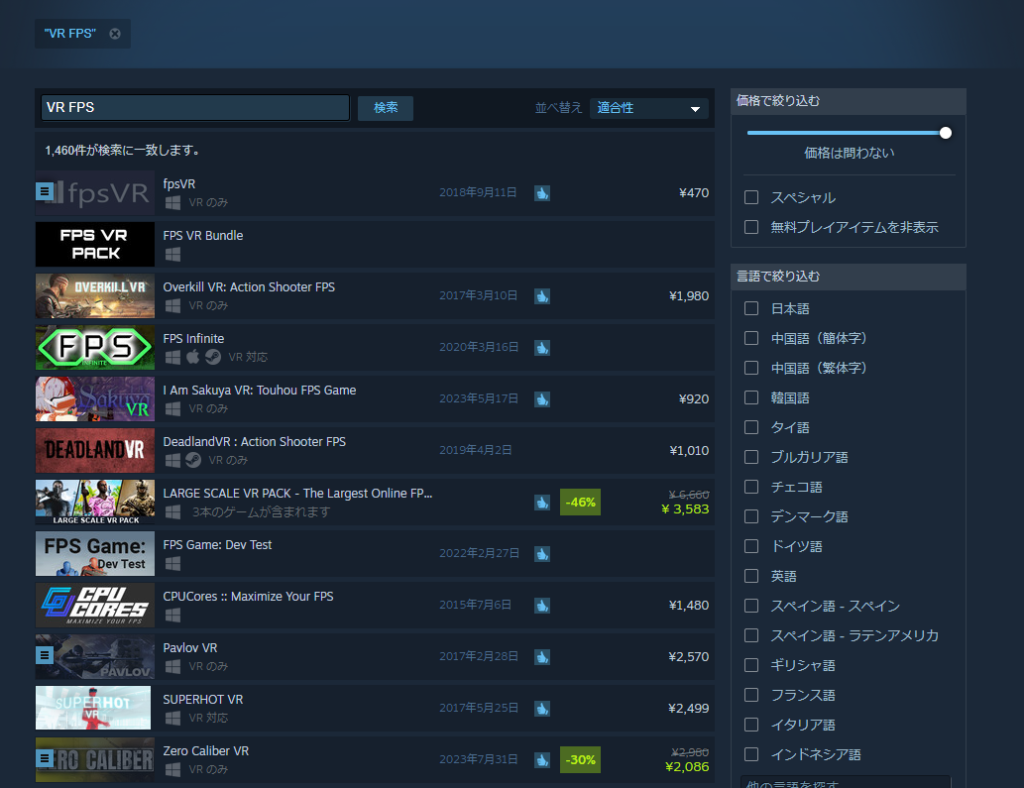
追記:「第二言語」の下にある「追加のコンテンツ言語」をすべて有効化しても6件は除外されたままでした。本当に”すべての”ゲームをSteamで表示したい場合は検索するたびに毎回日本語のチェックを外す他なさそうです。
追記2:副作用として、レビューで「あなたの言語」として英語のレビューが表示されるようになります。レビューを日本語で読みたい場合も毎回日本語のチェックを外す方をおすすめします。
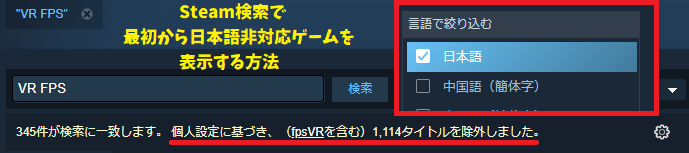








コメント